最高のGmail拡張機能2023に関する簡単なガイド
公開: 2023-01-29Gmail は、最高ではないにしても、最も優れた無料のメール サービスの 1 つです。 発売から 10 年後、12 億人が使用し、電子メール市場シェアの 20% (iPhone に次いで 2 番目) を占め、必要な電子メールのわずか 0.05% だけが誤ってスパムと分類されています。 ナビゲートしやすいデザイン、高レベルのセキュリティ、および十分なストレージ (15 GB) の結果として、利用可能な多くの最高の Gmail 拡張機能の 1 つを利用して、Gmail はさらに多くのことを行うことができます.
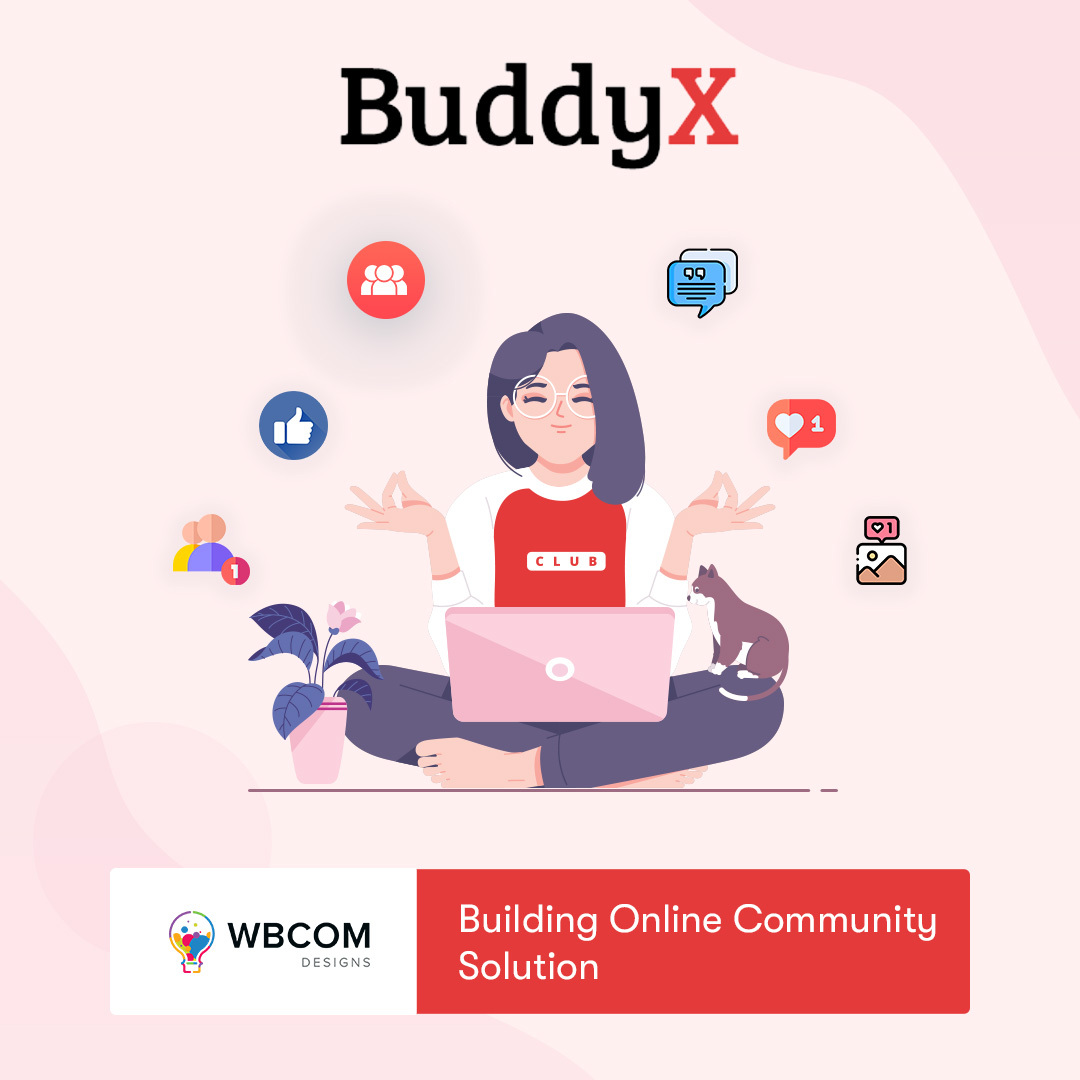
目次
最高の Gmail 拡張機能
2023 年に Gmail ユーザーから Gmail エキスパートになるための最高の 10 を紹介します。
1. 文法 - Gmail 拡張機能
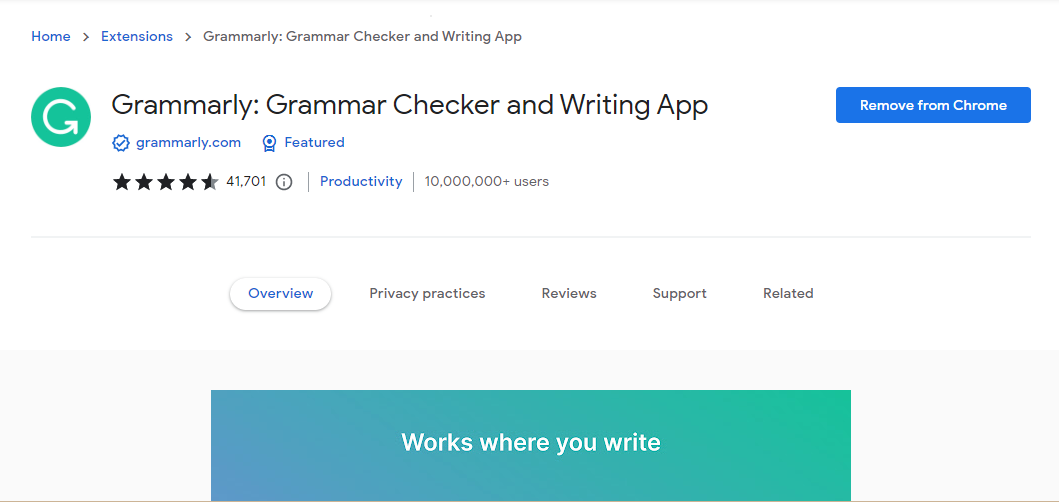
Grammarly は長い間存在していますが、最初の Chrome 拡張機能が最近リリースされました。 メールが読まれて返信される可能性を最大限に高めるために、拡張機能はスペルの問題をすばやくチェックするだけでなく、メールのトーンも調べます。 まだベータ版ですが、この拡張機能は見事に機能しており、2023 年まで引き続き機能するはずです。
2. Gmail の正しい受信トレイ
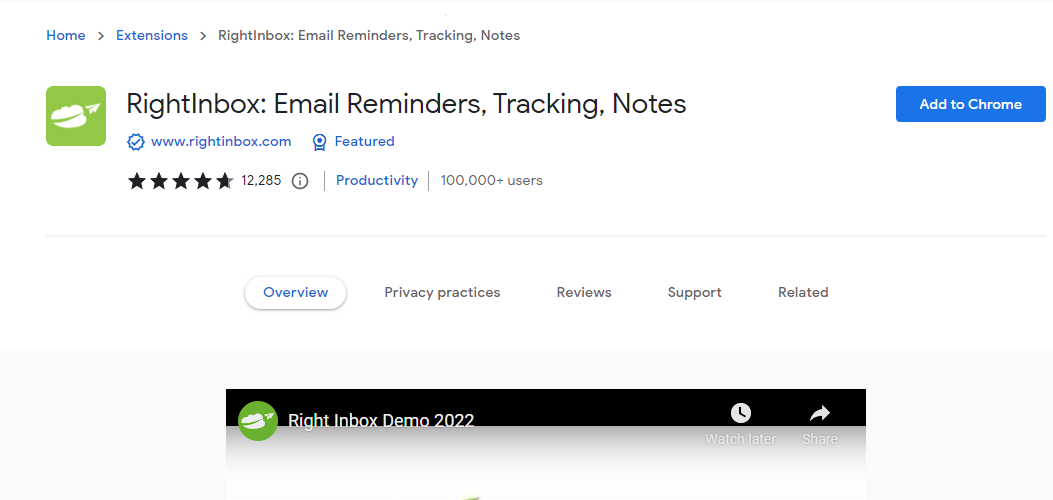
Right Inbox は Gmail の生産性向上ツールで、メール テンプレート、メールを後日送信するようにスケジュールするオプション、メールの繰り返し、シーケンス、およびその他の多くの重要な機能が含まれています。 Right Inbox は、ほとんどの専門家と同様に、1 日の半分を電子メールの検索に費やしている場合に、時間を節約するのに役立ちます。
Right Inbox では、通常どおり Gmail に必要なすべての機能が提供されます。 合計で、Right Inbox には 11 の要素が含まれていますが、これらは最も人気のある 5 つです。
- 後で送信 –特定の時間に特定の受信者の受信トレイに電子メールが届くようにしますか? 右の受信トレイの後で送信する機能を使用すると、今すぐメールを作成し、最適なタイミングで後で送信されるようにスケジュールできます。
- メールの追跡 –誰がメールを読んでクリックしたか、頻度と時期を調べます。 メールを読んでいる人とそうでない人を確認できます。
- メール リマインダー –自動リマインダーにより、重要なメールを見逃すことはありません。 あなたが言ったことを思い出す時が来たら、もう一度議論を持ち出してください。
- 定期的なメール –同じメールを繰り返し送信するのにうんざりしていませんか? 定期的なメールを設定して、都合のよいスケジュールで送信してください。
- メール テンプレート –ほとんど同じメールを頻繁に作成して送信する必要がありますか? テンプレートは、各連絡先の環境に合わせて最適化およびパーソナライズする必要があります。
- Right Inbox は、仕事の効率に加えて、アウトリーチ活動の成功を追跡したい個人にとって必需品です。
3. Gmail 用 Todoist
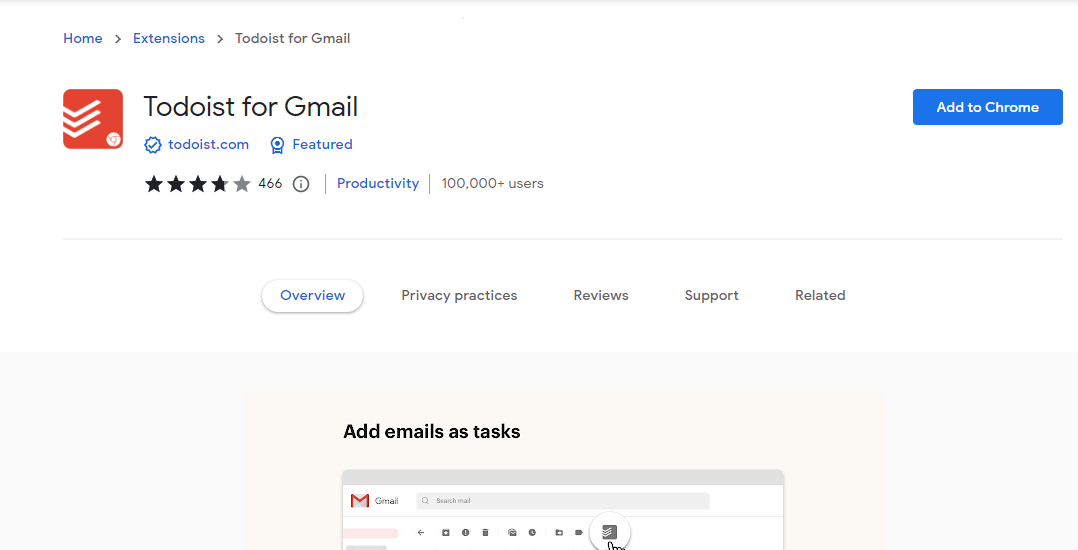

Todoist はよく知られている ToDo アプリで、ほとんどの商用の代替手段に勝る無料バージョンがあります。 Gmail 用の Todoist プラグインを使用すると、タスク管理に既に Todoist を使用している場合、メールをタスクとして保存し、期日と優先度を含むリマインダーを設定できます。 Todoist for Gmail アプリがどれだけ多くのことを成し遂げるかに驚くことでしょう。 考えてみれば、それは重要なツールです。
4. Mailshake - Gmail 拡張機能

Mailshake ブラウザー拡張機能を使用して、より多くのリードを獲得し、より多くの売上を達成してください。 見込み客の状況をリアルタイムで正確に把握できます。 誰がページを操作しているか、いつ開いてクリックしたかを調べます。 その結果、ウォーム リードにより迅速に返信できます。 Mailshake の強力なマルチチャネル機能には、Web 上の任意の電話番号をクリックしてオンデマンドでダイヤルし、ダイヤラーを即座に起動する機能が含まれます。
5. ストリーク - Gmail 拡張機能
しばらく前から出回っていますが、Streak 拡張機能は改善を続けています。 営業チームとコンテンツ ベースのアウトリーチ イニシアチブの場合、メールボックス内の完全な CRM です。
6.Gmailのズーム
クリックしてアクセス:
Zoom for Gmail という拡張機能のおかげで、Gmail 内から Zoom を利用することができます。 新しいパラダイムが壊れていなくても、ビデオ会議は少し便利になりました。 この拡張機能を使用すると、通話、会議、会議のスケジュールを確認したり、Gmail から直接ビデオ通話を開始したりできます。 全体として、すべてのコミュニケーション チャネルを 1 か所で簡単に追跡できます。
また読む:簡単な自動投稿のための10のソーシャルメディアスケジューラ
7. Gmail の Slack
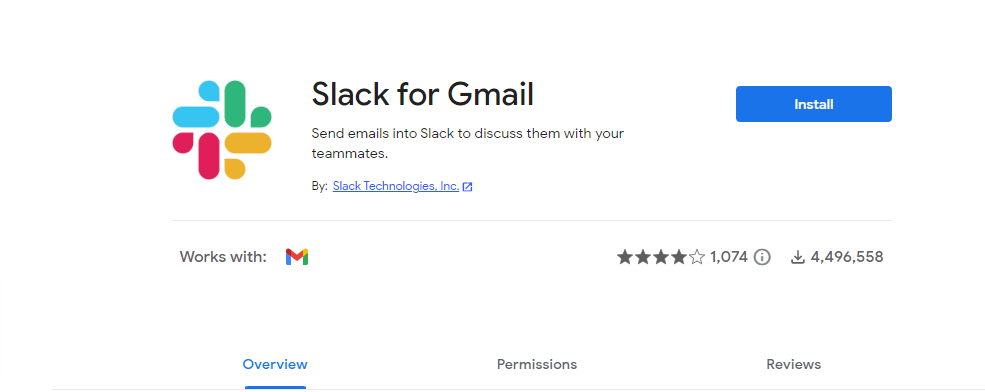
クリックしてアクセス:
Gmail の Zoom と同様に Gmail の Slack を使用すると、Gmail の Zoom と同様に、すべてのコミュニケーションを 1 か所にまとめることができます。 Slack は多くの企業で使用されているため、2 つを交互に使用するのは不便な場合があります。 Slack は社内コミュニケーションの優れたツールですが、クライアントやベンダーとのコミュニケーションにはメールも有効な手段です。 Slack for Gmail を使用すると、Gmail から直接 Slack チャンネルにメッセージを送信できるため、時間を節約し、生活をより効率的にすることができます。
また読む:動画戦略を開始するための 7 つの動画
8.ドキュサイン for Gmail
文書に署名してもらうために、文書の送受信に時間がかかる場合があります。 法律やコンサルティングなど、多くの事務処理を伴う職業に従事している場合は、職務の一環として文書に署名することに慣れているでしょう。 DocuSign for Gmail を使用すると、法的拘束力のある文書を Gmail の受信トレイから直接電子メールで送信できます。 署名には法的拘束力があり、すべてのデータは暗号化されています。 完全な DocuSign アプリケーションを開かなくても、リマインダーを送信することもできます。 DocuSign の競合には、多数の同等のサービスが含まれています。
9.Gmail用Trello
プロジェクト管理に Trello を使用すると、このアドオンを使用することでメリットが得られます。 Trello for Gmail を使用すると、Trello を開く代わりに、受信トレイから新しいカードを追加できます。 新しいプロジェクトに関するメールを受け取り、数秒でカードを追加できるようになりました。」 タブを切り替える必要はありません。
10. Gmail 用 Dropbox
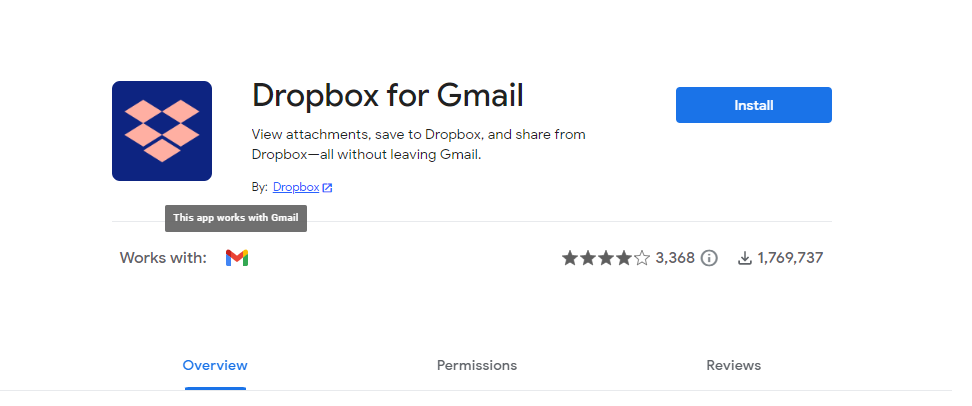
Gmail ユーザーの場合、Dropbox for Gmail を使用すると、メールでファイルを簡単に共有できます。 この拡張機能を使用すると、Dropbox のクラウド ストレージに投稿したファイルをすぐに共有できます。 Dropbox のリンクを使用してファイルを送信する前に、ファイルをプレビューして検索します。 この方法により、巨大なファイルの送信がよりアクセスしやすくなります。 さらに、Dropbox for Gmail を利用して、新しいファイルを最初にダウンロードせずに Dropbox に直接保存することもできます。

Gmail 拡張機能のまとめ
しかし、夢中にならないでください。 相互に連携しない拡張機能は、ブラウザの速度を低下させる可能性があります。 物事をシンプルに保つことが不可欠です。 定期的に使用しない拡張機能を削除し、使用する拡張機能を選択します。
興味深い読み物:
メンバーシップを増やすためにあなたの協会が送信すべきメール
これらの10の一般的な電子メール購読フォームの間違いを回避し、それらをすばやく修正します
学ぶべき上位 9 つのコンピューター プログラミング言語
